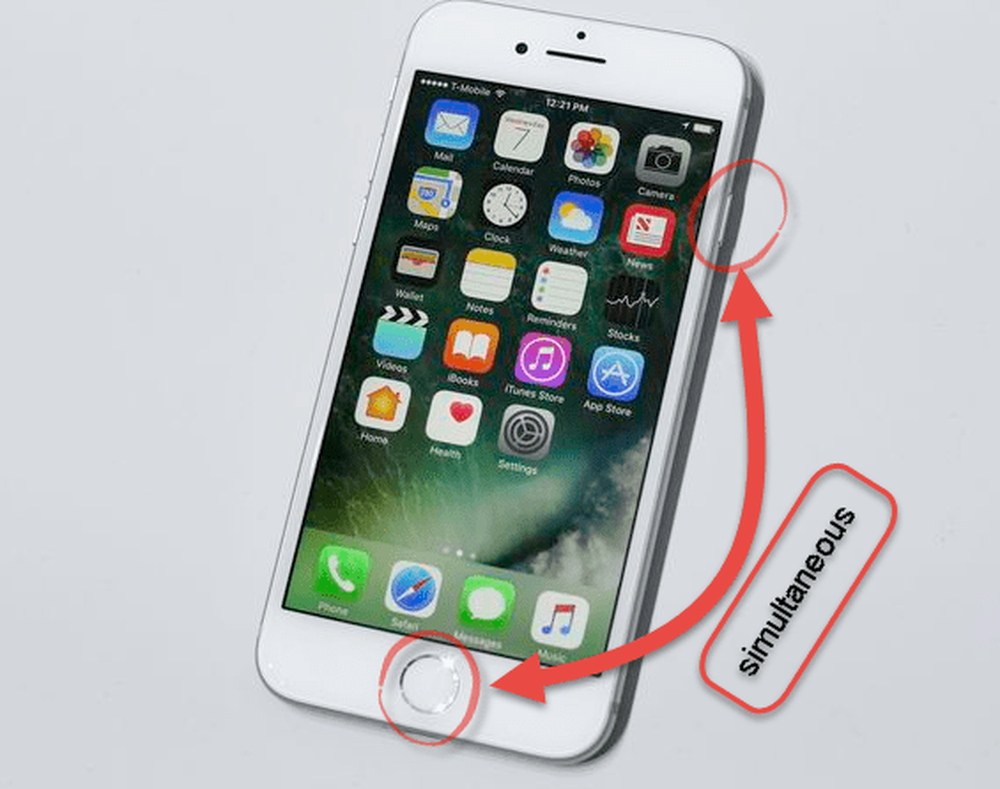So erstellen Sie einen Screenshot in Windows 8 - Tastenkombination
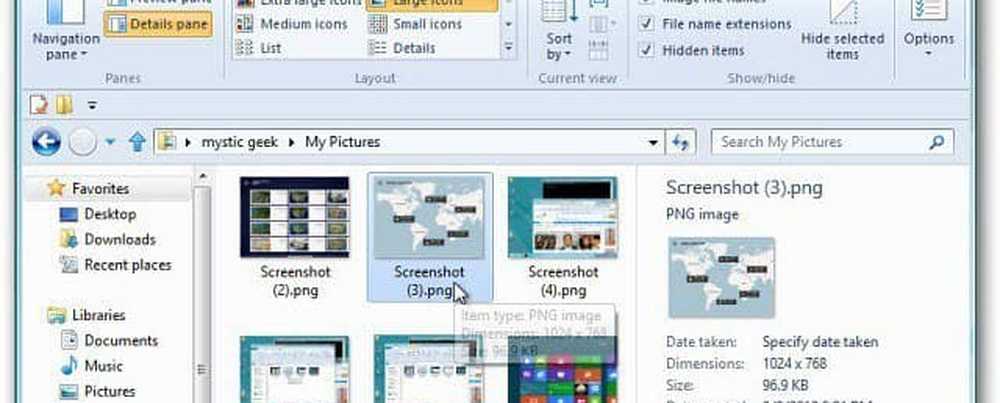

Drücken Sie in Windows 8 Windows-Taste + PrtScn auf deiner Tastatur. Hiermit wird ein Screenshot erstellt und als PNG-Datei im Standardordner "Pictures" gespeichert.
Windows 8 gibt jeder Aufnahme einen generischen Namen für Screenshot, gefolgt von einer Nummer in der Reihenfolge, in der Sie die Aufnahmen machen. Es funktioniert auch auf dem Metro-Startbildschirm und dem Desktop. Mit dieser Tastenkombination wird ein Screenshot des gesamten Desktops erstellt.
Hinweis: Wenn Sie ein individuelles Fenster wünschen, können Sie es trotzdem verwenden Alt + PrtScn - aber das kopiert es in die Zwischenablage und Sie müssen es trotzdem in Word oder einen anderen Bildeditor kopieren.
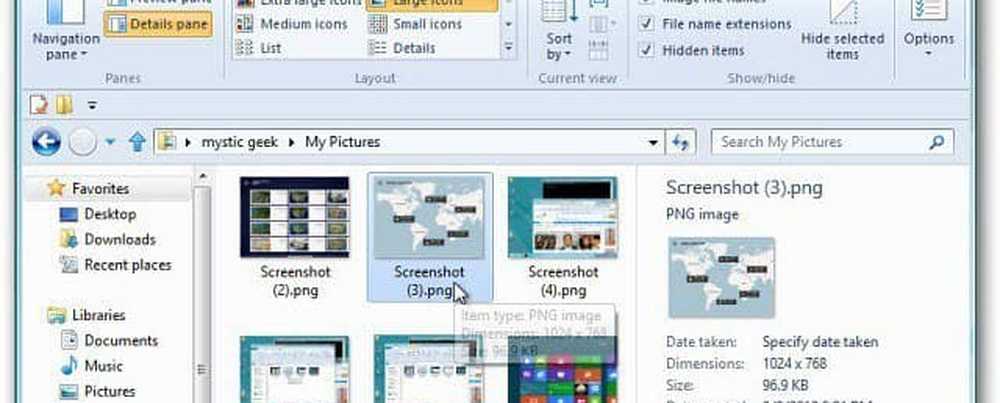
Dies ist praktisch, wenn Sie eine Aufnahme Ihres Bildschirms machen möchten, um einem IT-Profi einen Fehler anzuzeigen. Wenn der Techniker mehr Daten benötigt, ist die Steps Recorder-Funktion immer noch in Windows 8.

Als Tech-Autor nutze ich immer noch lieber Tools von Drittanbietern wie SnagIt. Wenn Sie jedoch nur gelegentlich Screenshots erstellen, ist diese Tastenkombination ein versteckter Juwel.